













由INDESIGN開啟別人給的檔案卻發現有連結遺失.....。
此時若有一堆連結檔遺失,要是曾封裝過,因為集中連結檔因此只需更新一個連結即可....。

更新連結時,打開的視窗上緣有個「定位」的路徑,為原來檔案的位置,可參考此檔案檔名尋找連結檔。
下方再勾選「在這個檔案夾中搜尋遺失連結」,即會自動找尋其他遺失的連結檔...。

一兼兩顧。「連結」檔案管理的重要由此得知!!封裝當然更是必要。

ID轉換PDF時遇到了不允許內嵌的字體,因此該字體無法嵌入。

PDF依舊可以轉換成功,但是該字體就沒有內嵌。檔案流落到其他電腦,或是列印輸出就會要字體....(沒有字體還是可以顯示,但是無法預期對應到哪個字體,一般以Acrobat或reader預設的字體替代....)。

打開「文件內容」(Crtrl/command+D)字體沒有內嵌.....當心!!因為在本機「實際字體」還是可以對應的到原來的字。

左邊為正確字體,右邊是被替代過的。

在PC打開(未內嵌文字的部份),以文件內容檢視「字型」狀態,在「實際字體」一欄顯示為Adobe Sans MM ;即為Reader或Acrobat裡預設的字體。

以預留文字填滿CS6除了以安裝時所選定的語言作為「假字」以外,還可以放入其他的語言。

做法為選擇「以預留位置文字填滿」放入「假字」的同時按下Command鍵(PC為Ctrl鍵),即可出現語言選單,繁體中文版預設為「繁體中文」,共有9個語言可以選擇。

上列為「倒出」的不同語言「假字」。


Photoshop CS6的單位和國際接軌了……,只要是下拉選取「單位」的「設定」。幾乎都變成上圖的模樣,要不都英文,且只留下一個「欄」是中文.....。PC、Mac有志一同…..。

這是CS5.1的…..,哪耶安捏?!

這是ILLUSTRATOR CS6「試用版」的啟動畫面,因為可以看到「斗大」的「Tryout」。
如果不喜歡看到這個字,可以動點小手術:

Mac版可以在按下「右鍵」後選取「顯示套件內容」。

然後於Contents裡的Resources裡找到「ai_cs6_splash_tryout.png」(試用版用的)和「ai_cs6_splash.png」(這是版用的)檔,這兩個是開機時的啟動畫面,先複製ai_cs6_splash.png再改名為ai_cs6_splash_tryout.png,此時「試用版」的啟動畫面就和正式版一樣囉!如果想要自己客製畫面或是改回懷念舊版的滋味,找到這些圖修改即可......變更。

PC版也可以一樣畫葫蘆,找到上述兩個檔案,一樣修改即可。路徑如上圖,
C:\Program Files\Adobe\Adobe Illustrator CS6\Support Files\Contents\Windows
這是個早已公開的祕密。很久以前的版本就可以自己改這些啟動畫面囉......

這是CS5.5新增文件時的第一層畫面,注意:未勾選的核取框的設定名稱為---「主版文字框」。

CS6 「主版文字框」改名變成「主要文框」(給他很「中國」呀!!!)…….悲呀!!這個版本的翻譯有點………。

INDESIGN CS6「新增文件」時「方式」增加了「數位排版」一項。

於「頁面大小」裡多了許多的數位裝置的設定。「裝訂」的設定上也將「由右至左」的圖示(直排文字)由「A」改成「本」。

INDESIGN的「以預留文字填滿」,常用拿來測試編排使用。也就是常說的「假字」…。

長久以來預設的「假字」皆為英文字母!?!?如果想用自己的「假字」可以於INDESIGN安裝目錄裡放入placeholder.txt的純文字檔。下次再倒入「假字」就是自己指定的囉!!(各版本皆適用,至少CS4、CS5、CS5.5、CS6皆測試過,隨換隨放無須重新啟動軟體。)
http://www.richyli.com/tool/loremipsum/
上列網址有人做的假字生成器。看看囉!

上列為INDESIGN CS6的「假字(終於是中文的了)」…..內容經「考據」如下:
二十一史彈詞/楊慎(1488~1559) 明代文學家。
第三段「說秦漢開場詞」的〈臨江仙〉乃千古絕唱:
「滾滾長江東逝水,浪花淘盡英雄。是非成敗轉頭空。青山依舊在,幾度夕陽紅。
白髮漁樵江渚上,慣看秋月春風。一壺濁酒喜相逢。古今多少事,都付笑談中。
![]()
![]()
「即時描圖」變成「影像描圖」。(上圖CS5.1、下圖為CS6)

描圖像對話框變成浮動視窗了(設定描圖細項)!

影像描圖選項變成「浮動面板」不再是位於操作時的第二層介面。
多了一些功能:例如「方式」、「選項:將曲線靠齊至線段」、「雜訊」等,卻少了「輸出至色票」、「模糊、重新取樣」等!

AI CS6的使用者介面也可以調整「整體」的「亮度」,預設有4個階調,也可以以百分比微調。預設的介面是黑的,而「偏好設定」面板一整個也是黑的....。

PHOTOSHOP的偏好設定,於「介面」設定上的「外觀」一樣可以選取不同「顏色主題」。
AI、PS兩者差別在於PHOTOSHOP可以在執行時使用快速鍵直覺調整「顏色主題」:按著Shft+F2將深色介面調淡預設黑、灰(共三個階調)。按下Shift+F1則漸次調暗。

PS可以在工作區上按下右鍵,選取預設的黑、灰色調。也可以選取自訂顏色(不是改介面顏色,而是工作區上的底色,以前就可以改的.....)。

於CS5開啟多個檔案時,可以排列檔案使用不同模式,此時是放在介面最上緣的清單裡。

CS6則又回歸於先前的「視窗」的「選單」裡,在「排列順序」選取各式「排列方式」。
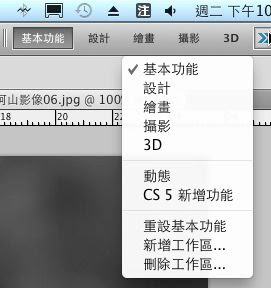
CS5的工作區域直接就顯示「選項」列上,直覺。

CS6通通回到選單裡。





